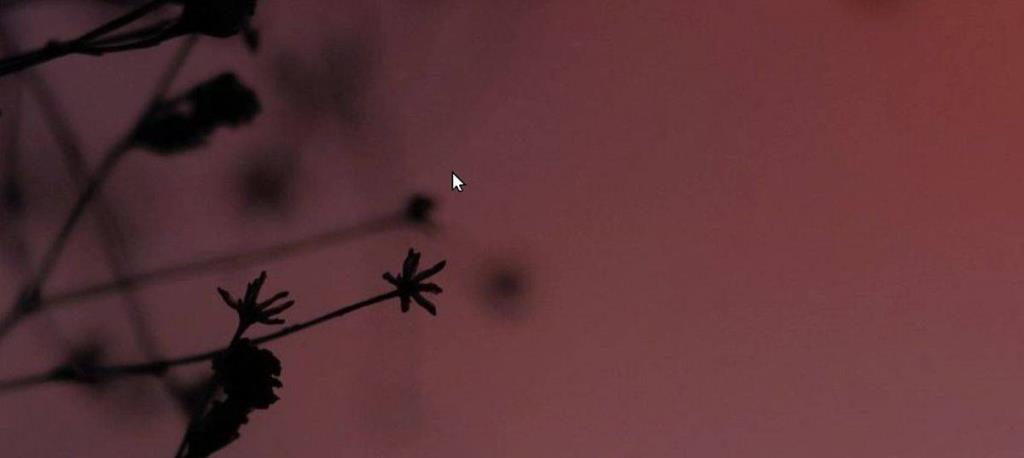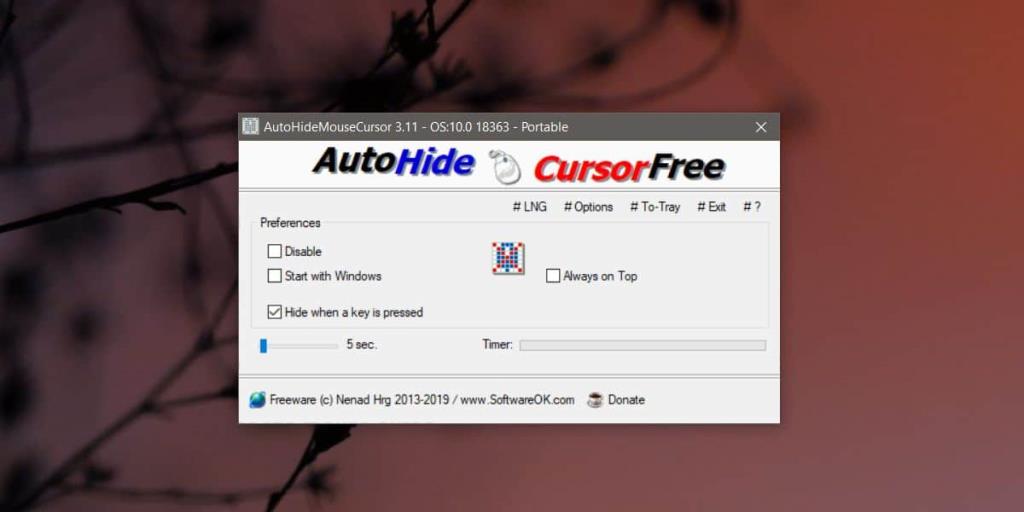Le curseur est un élément essentiel de l'interface utilisateur qui doit, normalement, être visible à tout moment pour que vous puissiez interagir avec votre système. Il y a quelques exceptions à cela ; lecteurs multimédias et jeux. Lorsque vous regardez une vidéo, que ce soit dans votre navigateur, dans un lecteur multimédia dédié ou dans une application multimédia comme Netflix, le curseur n'a pas besoin d'être visible. De même, si vous jouez à un jeu, le curseur est à nouveau inutile. Dans ces deux cas, il est censé se cacher automatiquement, mais si ce n'est pas le cas, voici quelques solutions que vous pouvez essayer.
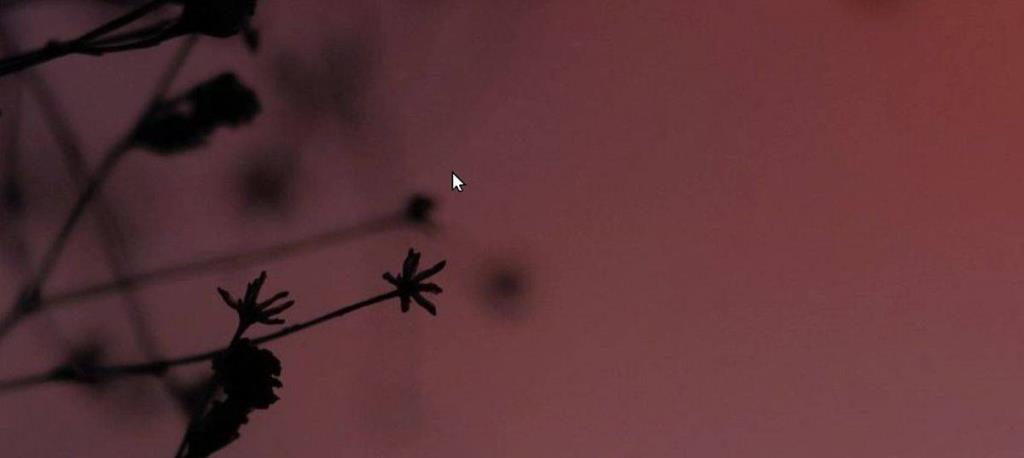
Lecteurs multimédias
Si vous regardez quelque chose et que le curseur ne disparaît pas de l'écran, essayez d'appuyer sur la touche point de votre clavier. Dans de nombreux cas, cela masquera le curseur. Si cela ne fonctionne pas, utilisez le raccourci clavier de l'application pour mettre en pause et lire la vidéo. La barre d'espace est normalement affectée à cette fonction. Cela peut également masquer le curseur.
Jeux et lecteurs multimédias
Les lecteurs multimédias ont quelques astuces qui peuvent être utilisées pour masquer le curseur, mais pas les jeux. Dans les jeux où le curseur n'est pas censé être visible, s'il apparaît toujours, vous ne pouvez pas faire grand-chose. Si vous avez un lecteur multimédia agissant de la même manière, vous devrez utiliser la même solution qui fonctionnerait pour un jeu ; une application appelée AutoHideCursor.
C'est une application gratuite disponible en tant qu'application installable standard et en tant qu'application portable. Téléchargez celui que vous souhaitez utiliser. Exécutez l'application et elle masquera automatiquement le curseur de la souris s'il n'est pas déplacé pendant 5 secondes. Pour les jeux, vous devez activer l'option « Masquer lorsqu'une touche est enfoncée ». Cela vous permettra de masquer le curseur en appuyant sur n'importe quelle touche du clavier. L'action de masquage ne sera pas soumise à une période d'inactivité. Le fait d'appuyer sur une autre touche ne l'affichera pas. Seul le déplacement du curseur le fera.
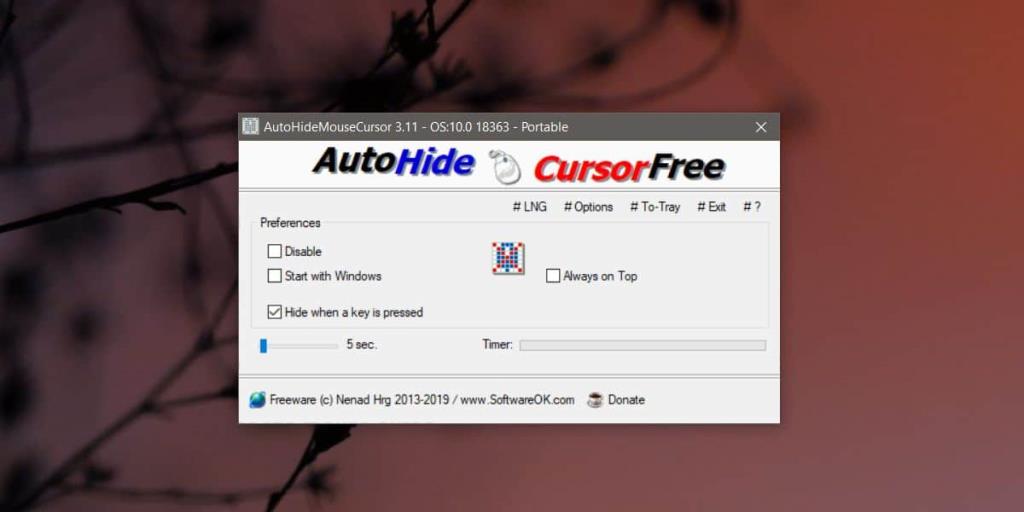
C'est, bien sûr, un moyen de pirater pour masquer le curseur dans un jeu. Si vous rencontrez toujours des problèmes pour masquer le curseur dans un jeu particulier, il est possible qu'une autre application soit en cours d'exécution et l'empêche de se cacher. Jetez un œil aux applications actives et fermez-en autant que vous le pouvez. Si vous utilisez une application pour enregistrer votre écran, elle peut être responsable du maintien du curseur visible. Si tel est le cas, recherchez un outil d'enregistrement qui n'oblige pas le curseur à rester visible ou qui a la possibilité de le masquer/afficher selon les besoins de l'utilisateur.